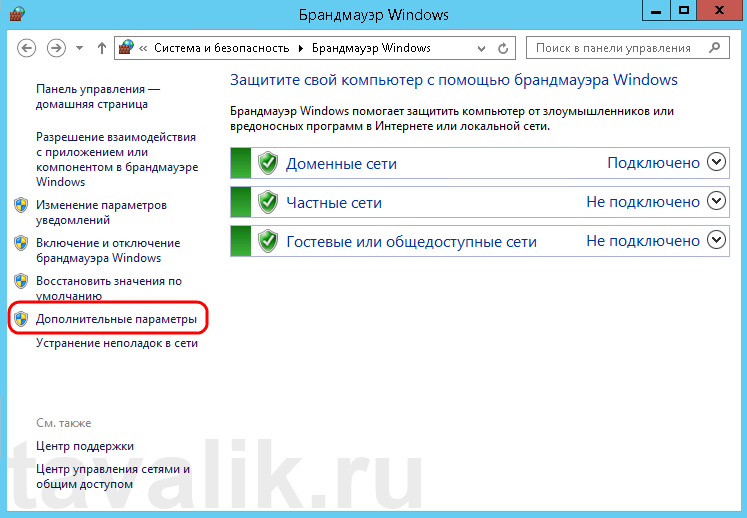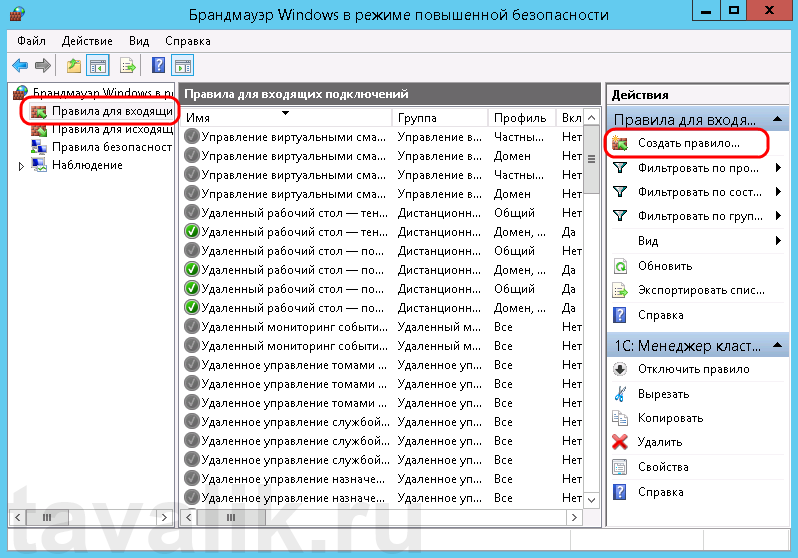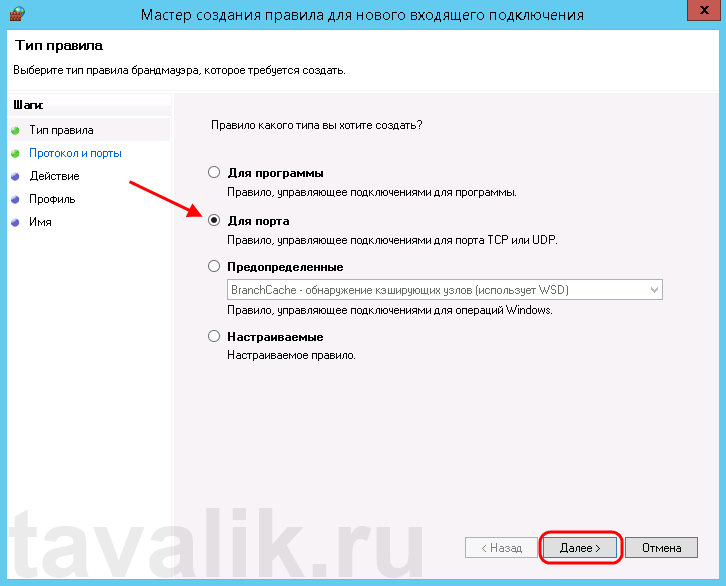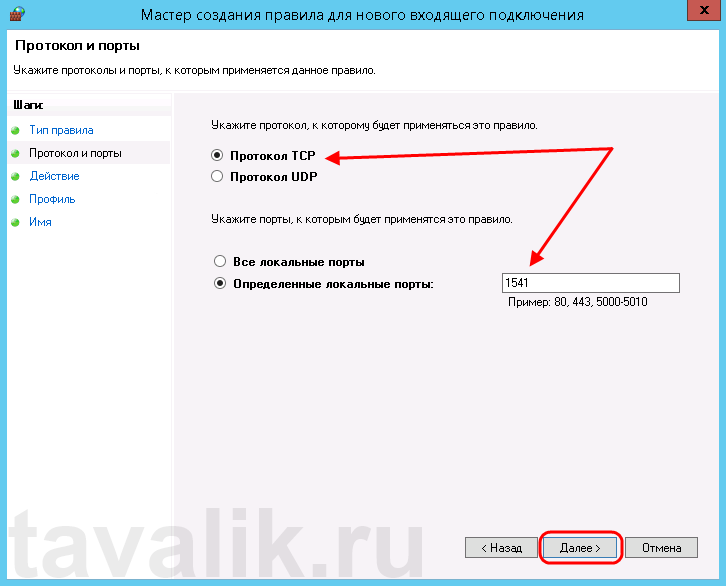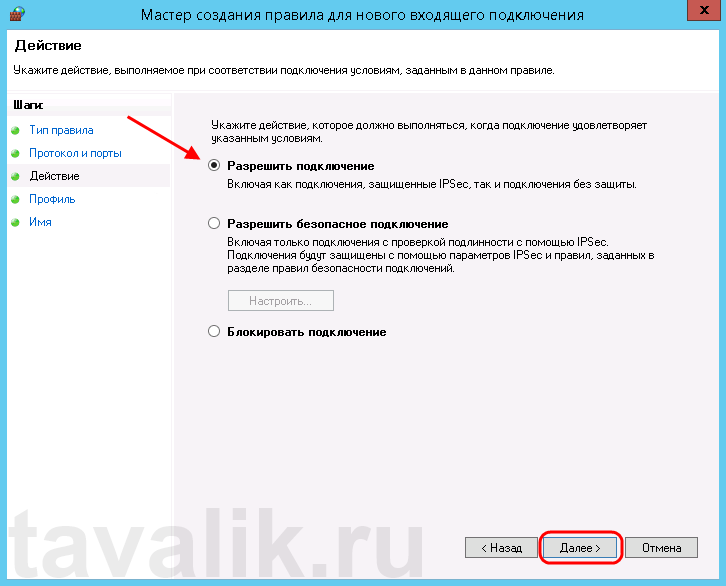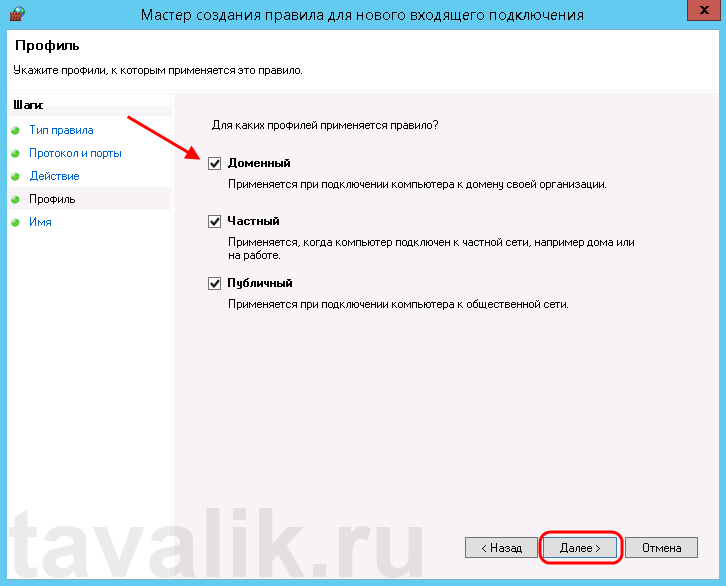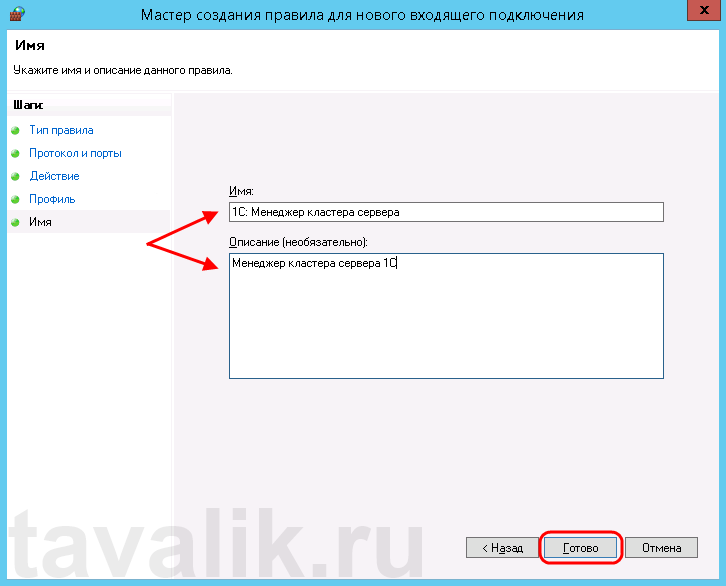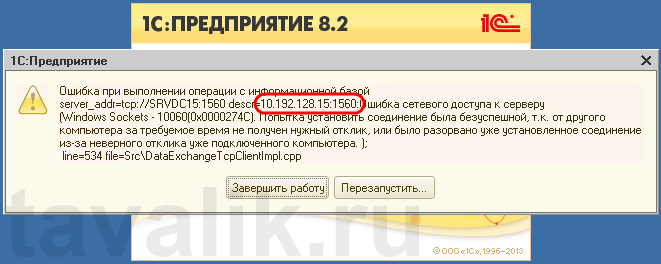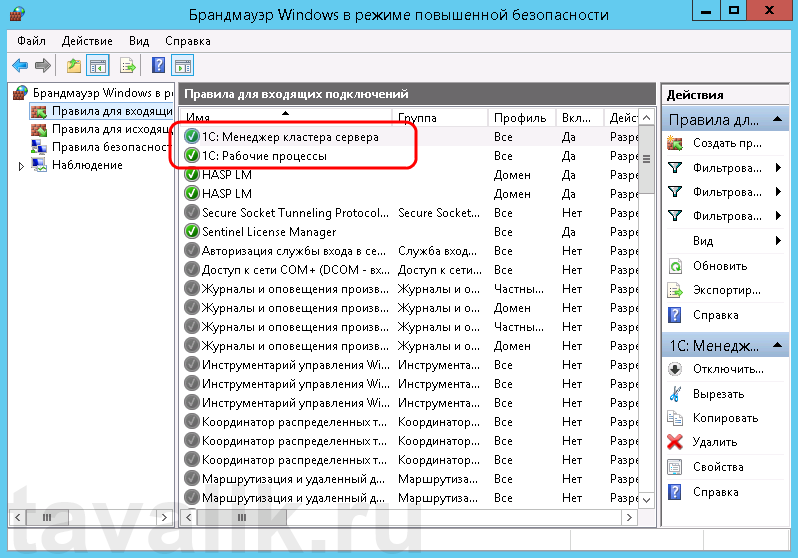Добавить процессы 1с в исключения брандмауэра windows
Добавление правила в Брандмауэр Windows Server 2012 R2
В данной статье я расскажу как добавить разрешающее правило в Брандмауэр Windows Server 2012 R2 (в Windows Server 2008 R2 действия аналогичны). Правило будем добавлять на примере работы сервера 1С:Предприятие 8.х (необходимо открыть порт 1541 для менеджера кластера, порты 1560-1591 для рабочих процессов и порт 1540 для агента сервера).
Некоторые программы и службы при работе через сетевые протоколы используют определенные порты для обмена данными. По умолчанию включенный брандмауэр Windows блокирует подобную сетевую активность. В частности, если попытаться подключиться с клиентской машины к серверу 1С:Предприятие 8.х можно натолкнуться на ошибку:
«Ошибка при выполнении операции с информационной базой (…). Ошибка сетевого доступа к серверу (…). Попытка установить соединение была безуспешной, т. к. от другого компьютера за требуемое время не получен нужный отклик, или было разорвано уже установленное соединение из-за неверного отклика уже подключенного компьютера (…) »
Данная ошибка означает, что по указанному адресу не найден сервер «1С:Предприятия», ну или на сервере закрыт порт (в данном случае порт 1541).
Для открытия порта, заходим на компьютер, где установлен сервер «1С:Предприятия» (в моем примере это компьютер с адресом 10.192.128.15 и установленной на нем операционной системой Windows Server 2012 R2).
Далее нажимаем на «Дополнительные параметры» (Advanced Settings) в меню слева.
В открывшемся окне, в дереве слева откроем вкладку «Правила для входящих подключений» (Inbound Rules), а затем в меню «Действия» (Actions) выберем пункт «Создать правило…» (New Rule…).
Запустится «Мастер создания правила для нового входящего подключения» (New Inbound Rule Wizard). На первой странице выберем тип правила (Rule Type) «Для порта» (Port) и нажмем «Далее» (Next).
Затем необходимо указать протокол (в нашем примере это TCP) и, непосредственно, номер порта (Specific local ports), который открываем. После чего жмем «Далее» (Next).
Теперь укажем действие связанное с добавляемым правилом. Выберем «Разрешить подключение» (Allow the connection) и нажмем «Далее» (Next).
На следующей странице нужно указать, для каких профилей брандмауэра будет действовать правило. Отмечаем нужные профили галочками и жмем «Далее» (Next).
Ну и наконец, вводим имя и описание для нового правила и нажимаем «Готово» (Finish) для завершения работы мастера.
Пробуем снова подключиться к серверу «1С:Предприятия» и видим что ошибка сохранилось, но в сообщении уже другой, 1560-ый порт.
Вышеописанным способом добавим еще одно разрешающее правило, с названием «1С: Рабочие процессы» для всего диапазона портов с 1560 по 1591 (для рабочих процессов 1С), указав их через дефис на шаге «Протокол и порты» (Protocol and Ports).
Теперь, в оснастке «Брандмауэр Windows в режиме повышенной безопасности» (Windows Firewall with Advanced Security) в таблице «Правила для входящих подключений» (Inbound Rules) мы должны увидеть 2 только что созданных правила.
Ну а клиент «1С:Предприятия» должен без ошибок подключиться к серверу. Если же потребуется подключаться к этом серверу через консоль администрирования серверов «1С:Предприятия», то необходимо также открыть порт 1540.
Аналогичным образом добавляются правила для для исходящих подключений (Outbound Rules), запрещающие правила, правила для определенных программ и протоколов. Также любое правило можно изменить, открыв его свойства из данной оснастки.
Смотрите также:
Ниже будет рассказано о том, как добавить новое правило в Брандмауэр Windows Server 2008 R2. А конкретнее, будем добавлять разрешающее правило для порта 1433, который использует Microsoft SQL Server 2008 R2 или, как…
Ниже приведена небольшая инструкция об изменении политики паролей в Microsoft Windows Server 2012 R2. По умолчанию политика паролей определена таким образом, что все пароли учетных записей пользователей должны удовлетворять следующим…
Как добавить 1с в исключения брандмауэра windows
В этой статье я покажу Вам как отключить брандмауэр Windows 10. Эта инструкция также актуальна и для пользователей Windows 7/8.1. Если Вы все же решили отключить брандмауэр в Windows 10 тогда Вам стоит знать что брандмауэр это ещё одна ступень встроенной защиты пользователя Windows. Брандмауэр проверяет входящий и исходящий трафик, и если это нужно блокирует. По умолчанию брандмауэр включен и защищает Вас.
Все способы представленные ниже без проблем работают и на предыдущих операционных системах. Поэтому если у Вас даже Windows 8, тогда Вы также можете просто отключить брандмауэр Windows одним из способов представленных ниже.
Отключить службу брандмауэр Windows 10
Теперь при последующих запусках брандмауэр Windows не будет больше запускаться. Этот способ также хороший и в принципе не сложный, поскольку Вам даже не нужно вносить изменения в реестр и запускать командную строку.
Отключить брандмауэр Windows 10 с помощью командной строки
Отключить брандмауэр Windows с помощью утилиты Win Updates Disabler
Исключения брандмауэра Windows 10
Что бы добавить программу или порт в исключения брандмауэра в Windows 10 Вам нужно:
А также Вы можете добавить, изменить или удалить разрешения приложения и порты. Для этого с окна брандмауэра Windows перейдите в пункт Разрешение взаимодействия с приложением или компонентом в брандмауэре Windows.
Здесь Вы без проблем можете установить галочки на приложения которые Вы хотите настроить, если нужно добавить новое, просто нажмите Разрешить другое приложение… и укажите путь к исполняемому файлу.
В этой статье я показал Вам как отключить брандмауэр Windows 10 несколькими способами и как настроить исключения брандмауэра Windows. Сам отдаю предпочтение способу с использованием командной строки, так как всего с помощью одной команды у Вас есть возможность отключить службу брандмауэра Windows. Надеюсь статья будет для Вас полезной. Не забывайте делиться статьей в социальных сетях и подписываться на последующие обновления.
А вдруг и это будет интересно:
Во всех операционных системах семейства Windows присутствуют встроенные средства защиты, которые призваны охранять систему от нежелательного воздействия извне и изнутри. Если исходить из инструментария последних версий ОС, в этом наборе можно найти устанавливаемые ограничения на действия пользователя со стороны так называемого суперадминистратора, файервола (брандмауэра), «Защитника Windows», службы TrustedInstaller и т. д. Но сейчас нас больше интересует именно брандмауэр (Windows 10 берем исключительно в качестве примера). Поскольку во всех ОС настройки практически не отличаются.
Где находится брандмауэр Windows 10, как настроить инструментарий: общие понятия
Прежде чем приступать к рассмотрению вопроса о том, как добавить в исключения брандмауэра Windows 10 какой-то элемент, рассмотрим, как работает этот компонент.
Изначально функционал этого компонента задумывался таким образом, чтобы разрешения выдавались автоматически. Блокирование нежелательных программ (например, тех, которые не имеют цифровых подписей) подразумевает запрос к пользователю на предмет разрешения их установки или запуска. Но как оказывается, блокирование происходит так, что иногда приложения, а заодно и порты, которые они могут использовать для доступа в интернет в процессе работы, блокируются изначально. И именно поэтому некоторые элементы необходимо вносить в так называемые списки исключений вручную. О том, как это сделать для разных компонентов, далее и пойдет речь.
Что же касается принципов настройки, не говоря об активации или отключении защиты, все сводится к двум вещам: непосредственному внесению элемента в специальный список или к созданию для него определенных правил. Далее посмотрим, какие именно элементы можно внести в исключения.
Брандмауэр Windows 10: как добавить в исключения приложения
После этого через обзор нужно выбрать исполняемый файл программы (например, браузера Chrome), указать тип сети (например, частная) и использовать кнопку добавления. По окончании действий программа появится в списке разрешенных.
Вопрос о том, как добавить в исключения брандмауэра Windows 10 определенную программу, может быть решен посредством командной строки, которая запускается от имени администратора.
Для вышеуказанного браузера команда будет выглядеть так, как показано на изображении выше. Но и это еще не все.
Точно так же можно использовать и консоль PowerShell, в которой прописывается несколько другое сочетание, и такой метод является абсолютно равнозначным.
Создание правил для порта
Как известно, некоторым программам по роду их деятельности необходим постоянный выход в интернет, но с использованием определенного порта (взять тот же Skype, использующий Иногда порты нужно открывать самостоятельно, поскольку некоторые каналы блокируются по умолчанию.
Добавить порт в исключения брандмауэра Windows 10 можно способом, который несколько отличается от внесения приложений в список разрешенных.
В данном случае используется создание нового правила для входящих подключений, указывается тип «Для порта», выбирается соответствующий протокол (TCP/UDP) и вводится номер порта (например 443). Также можно указать разрешение для всех локальных портов. Это означает, что все они будут открыты.
Можно ли создать исключение для сайта?
А вот добавить сайт в исключения брандмауэра Windows 10 не получится. Имеется в виду, что сделать это невозможно путем ввода обычного доменного имени, которое прописывается в адресной строке браузера. Но такое ограничение можно обойти.
Для этого понадобится узнать IP-адрес искомого ресурса (в командной строке прописывается команда ping, а через пробел вводится частичный адрес без www).
А с таким адресом уже можно работать, только в данном случае выбирается изменение области и указание параметров фильтрации. Также можно произвести настройку особого списка.
Включение и отключение
Как добавить в исключения брандмауэра Windows 10 основные элементы, разобрались. Теперь несколько слов о включении и отключении файервола. Собственно, такая возможность уже предусмотрена в системе. Но бывает, что такие опции недоступны. Для их активации необходимо включить хотя бы одну из имеющихся сетей.
Но насколько целесообразно отключать файервол? Корпорация Microsoft делать этого не рекомендует категорически, считая, что без него в систему могут проникнуть посторонние угрозы или будут устанавливаться нежелательные программы. С этим можно поспорить, поскольку сам инструмент имеет, если можно так сказать, собственный «моральный кодекс», правила которого могут не совпадать со взглядами пользователя. Поэтому, кто бы там что ни говорил, при наличии установленного мощного антивируса со встроенной защитой от нежелательных программ или чего-то подобного о брандмауэре Windows можно забыть, не говоря уже о ситуациях, когда устанавливается сторонний программный или даже «железный» файервол.
Краткий итог
Исходя из представленного выше материала, нетрудно понять, что проблема того, как добавить в исключения брандмауэра Windows 10 какие-то элементы, решается совершенно просто. Тут основной упор следует сделать на выбор корректных параметров (в частности, это касается открытия портов). В остальном же проблем быть не должно, и воспользоваться таким инструментарием сможет любой пользователь (даже начального уровня подготовки).
Системная утилита, которая была создана компанией Майкрософт для защиты персонального компьютера от вредоносных сетевых программ или нежелательного трафика с интернета, которые хоть как-то могли повредить установленной операционной системе.
Тоже самое иногда встречается и с различными онлайн играми, когда брандмауэр попросту не дает подключится к серверу, тем самым расстраивая пользователя. Обычно с играми так же, достаточно занести запускаемый файл в исключения брандмауэра Windows и все начинает работать как часы.
Конечно, можно просто отключить брандмауэр полностью, но что делать если вы по определённым причинам не можете этого сделать? Именно, для таких случаев и существует список исключений. Поэтому, давайте ка подробно разберем, как можно внести программы в список исключений брандмауэра Windows на всех новых системах и на Windows XP.
Добавляем в список исключений брандмауэра на ОС Windows 10 (7, 8)
Итак, вне зависимости какую вы используете систему первоначальным действием, конечно же, будет вход в панель управления.
Если вы пользуетесь Windows 10, можно сделать это таким образом: правой клавишей мыши нажмите на кнопку «Пуск » и там в появившемся меню выберите пункт «Панель управления ».
Теперь сфокусировавшись на левой боковой панели заходим в параметры «Разрешение взаимодействия с приложениями в брандмауэре. ».
Нас перекинет к следующему, основному шагу, где потребуется нажать сначала «Изменить параметры », ну и потом «Разрешить другое приложение ».
Воспользовавшись кнопкой «Обзор », находим файл запуска той программы, которую мы хотим поместить в исключения брандмауэра Windows.

Дальше, в списке разрешенных программ и компонентов напротив добавленного файла выставляем галочки для «Частной » и «Публичной сети ». Ну и конечно, для завершения, не забудьте, нажать ещё раз «ОК ».
Вносим приложение в исключение брандмауэра на Windows XP
Итак, через пуск заходим в панель управления, а там в «».
Открыв закладку «Исключения » кликам по кнопке «Добавить программу ».
Как всегда, для сохранения настроек нажимаем на всех окнах «ОК ».
Повторюсь, на всякий случай ещё раз, что первый вариант подойдет для всех новых систем начиная с семёрки и заканчивая десяткой. Возможно, в некоторых местах будут изменено название некоторых параметров, но в этом нет ничего страшного, так как они всё равно остаются на тех же местах. Ну, а для всего остального у вас есть форма комментариев, в которой вы сможете оставить волнующий вас вопрос и в дальнейшем получить на него ответ.
Как добавить 1с в исключения брандмауэра windows
В этой статье я покажу Вам как отключить брандмауэр Windows 10. Эта инструкция также актуальна и для пользователей Windows 7/8.1. Если Вы все же решили отключить брандмауэр в Windows 10 тогда Вам стоит знать что брандмауэр это ещё одна ступень встроенной защиты пользователя Windows. Брандмауэр проверяет входящий и исходящий трафик, и если это нужно блокирует. По умолчанию брандмауэр включен и защищает Вас.
Все способы представленные ниже без проблем работают и на предыдущих операционных системах. Поэтому если у Вас даже Windows 8, тогда Вы также можете просто отключить брандмауэр Windows одним из способов представленных ниже.
Отключить брандмауэр Windows с помощью утилиты Win Updates Disabler
ищем и отмечаем пункт и нажимаем применить сейчас. После перезагрузки компьютера он будет выключен.
Отключение в мониторе брандмауэра Защитника Windows в режиме повышенной безопасности
Если в поиске на панели задач вы начнете вводить «монитор брандмауэра», вы сможете открыть отдельную панель управления его параметрами, предоставляющую, помимо прочего, и возможность отключения:
Так же, как и в предыдущих случаях, встроенный файрвол Windows 10 будет отключен.
Исключения брандмауэра Windows 10
Что бы добавить программу или порт в исключения брандмауэра в Windows 10 Вам нужно:
А также Вы можете добавить, изменить или удалить разрешения приложения и порты. Для этого с окна брандмауэра Windows перейдите в пункт Разрешение взаимодействия с приложением или компонентом в брандмауэре Windows.
Здесь Вы без проблем можете установить галочки на приложения которые Вы хотите настроить, если нужно добавить новое, просто нажмите Разрешить другое приложение…
и укажите путь к исполняемому файлу.
В этой статье я показал Вам как отключить брандмауэр Windows 10 несколькими способами и как настроить исключения брандмауэра Windows. Сам отдаю предпочтение способу с использованием командной строки, так как всего с помощью одной команды у Вас есть возможность отключить службу брандмауэра Windows. Надеюсь статья будет для Вас полезной. Не забывайте делиться статьей в социальных сетях и подписываться на последующие обновления.
А вдруг и это будет интересно:
Во всех операционных системах семейства Windows присутствуют встроенные средства защиты, которые призваны охранять систему от нежелательного воздействия извне и изнутри. Если исходить из инструментария последних версий ОС, в этом наборе можно найти устанавливаемые ограничения на действия пользователя со стороны так называемого суперадминистратора, файервола (брандмауэра), «Защитника Windows», службы TrustedInstaller и т. д. Но сейчас нас больше интересует именно брандмауэр (Windows 10 берем исключительно в качестве примера). Поскольку во всех ОС настройки практически не отличаются.


Отключение брандмауэра в панели управления Windows 10
Второй способ — использовать панель управления: нажмите правой кнопкой мыши по пуску, выберите в контекстном меню «Панель управления», включите в пункте «Вид» (справа вверху) значки (если сейчас там у вас «Категории») и откройте пункт «Брандмауэр Windows».
В списке слева выберите пункт «Включение и отключение брандмауэра», а в следующем окне вы сможете отключить брандмауэр Windows 10 отдельно для общественного и частного профиля сетей. Примените сделанные настройки.
Нет активации Windows 10 / есть ли ограничения
Где находится брандмауэр Windows 10, как настроить инструментарий: общие понятия
Прежде чем приступать к рассмотрению вопроса о том, как добавить в исключения брандмауэра Windows 10 какой-то элемент, рассмотрим, как работает этот компонент.
Изначально функционал этого компонента задумывался таким образом, чтобы разрешения выдавались автоматически. Блокирование нежелательных программ (например, тех, которые не имеют цифровых подписей) подразумевает запрос к пользователю на предмет разрешения их установки или запуска. Но как оказывается, блокирование происходит так, что иногда приложения, а заодно и порты, которые они могут использовать для доступа в интернет в процессе работы, блокируются изначально. И именно поэтому некоторые элементы необходимо вносить в так называемые списки исключений вручную. О том, как это сделать для разных компонентов, далее и пойдет речь.
Сам брандмауэр в десятой версии системы можно найти там же, где он был в системах рангом ниже — в классической «Панели управления». А вот в новом меню параметров он расположен в разделе сети и интернета в меню состояния. «Панель управления» спрятана достаточно глубоко, поэтому максимально быстро ее можно вызвать через консоль «Выполнить» вводом команды control.
Что же касается принципов настройки, не говоря об активации или отключении защиты, все сводится к двум вещам: непосредственному внесению элемента в специальный список или к созданию для него определенных правил. Далее посмотрим, какие именно элементы можно внести в исключения.
Как убрать уведомление о том, что брандмауэр отключен
После того, как вы отключите брандмауэр, Центр безопасности защитника Windows 10 начнет показывать уведомления о том, что он отключен с предложением снова его включить.
Чтобы убрать такое уведомление, в редакторе реестра в разделе
HKEY_LOCAL_MACHINESOFTWAREMicrosoftWindows Defender Security CenterNotifications
создайте параметр DWORD с именем DisableNotifications и значением 1. Подробнее о том, как это сделать в инструкции Как отключить уведомления защиты Windows 10.
Видео — 4 способа отключить брандмауэр Windows 10
Брандмауэр Windows 10: как добавить в исключения приложения
Первое и самое главное, что интересует большинство пользователей, — отключение блокировки устанавливаемых или уже установленных приложений. Добавить программу в исключения брандмауэра Windows 10 достаточно просто.
После входа в основной раздел настроек необходимо использовать ссылку разрешения взаимодействия с приложениями, расположенную слева, после чего отобразится список разрешенных программ (они будут отмечены галочками). Для добавления приложения сначала нужно нажать кнопку изменения параметров, а затем — кнопку разрешения другого приложения.
После этого через обзор нужно выбрать исполняемый файл программы (например, браузера Chrome), указать тип сети (например, частная) и использовать кнопку добавления. По окончании действий программа появится в списке разрешенных.
Вопрос о том, как добавить в исключения брандмауэра Windows 10 определенную программу, может быть решен посредством командной строки, которая запускается от имени администратора.
Для вышеуказанного браузера команда будет выглядеть так, как показано на изображении выше. Но и это еще не все.
Точно так же можно использовать и консоль PowerShell, в которой прописывается несколько другое сочетание, и такой метод является абсолютно равнозначным.
Как полностью отключить брандмауэр с помощью командной строки
Начну с этого способа отключения брандмауэра Windows 10 (а не через настройки панели управления), поскольку он является самым простым и быстрым.
Все, что требуется — запустить командную строку от имени администратора (через правый клик по кнопке Пуск) и ввести команду netsh advfirewall set allprofiles state off после чего нажать Enter.
В результате в командной строке вы увидите лаконичное «Ок», а в центре уведомлений — сообщение о том, что «Брандмауэр Windows отключен» с предложением снова включить его. Чтобы вновь включить его, используйте тем же образом команду netsh advfirewall set allprofiles state on
Дополнительно, вы можете отключить службу Брандмауэр Windows. Для этого, нажмите клавиши Win+R на клавиатуре, введите services.msc, нажмите Ок. В списке служб найдите нужную, кликните по ней дважды и установите тип запуска в «Отключена».
Помощь отключения Secure Boot
Создание правил для порта
Как известно, некоторым программам по роду их деятельности необходим постоянный выход в интернет, но с использованием определенного порта (взять тот же Skype, использующий Иногда порты нужно открывать самостоятельно, поскольку некоторые каналы блокируются по умолчанию.
Добавить порт в исключения брандмауэра Windows 10 можно способом, который несколько отличается от внесения приложений в список разрешенных.
В данном случае используется создание нового правила для входящих подключений, указывается тип «Для порта», выбирается соответствующий протокол (TCP/UDP) и вводится номер порта (например 443). Также можно указать разрешение для всех локальных портов. Это означает, что все они будут открыты.
Можно ли создать исключение для сайта?
А вот добавить сайт в исключения брандмауэра Windows 10 не получится. Имеется в виду, что сделать это невозможно путем ввода обычного доменного имени, которое прописывается в адресной строке браузера. Но такое ограничение можно обойти.
Для этого понадобится узнать IP-адрес искомого ресурса (в командной строке прописывается команда ping, а через пробел вводится частичный адрес без www).
А с таким адресом уже можно работать, только в данном случае выбирается изменение области и указание параметров фильтрации. Также можно произвести настройку особого списка.
Как отключить службу Брандмауэр Защитника Windows 10
Даже после отключения брандмауэра Windows 10 описанными выше способами, соответствующая ему служба продолжит работать, причем отключить её в services.msc не получится. Тем не менее, отключение возможно:
В результате служба будет отключена.
Включение и отключение
Как добавить в исключения брандмауэра Windows 10 основные элементы, разобрались. Теперь несколько слов о включении и отключении файервола. Собственно, такая возможность уже предусмотрена в системе. Но бывает, что такие опции недоступны. Для их активации необходимо включить хотя бы одну из имеющихся сетей.
Но насколько целесообразно отключать файервол? Корпорация Microsoft делать этого не рекомендует категорически, считая, что без него в систему могут проникнуть посторонние угрозы или будут устанавливаться нежелательные программы. С этим можно поспорить, поскольку сам инструмент имеет, если можно так сказать, собственный «моральный кодекс», правила которого могут не совпадать со взглядами пользователя. Поэтому, кто бы там что ни говорил, при наличии установленного мощного антивируса со встроенной защитой от нежелательных программ или чего-то подобного о брандмауэре Windows можно забыть, не говоря уже о ситуациях, когда устанавливается сторонний программный или даже «железный» файервол.
Краткий итог
Исходя из представленного выше материала, нетрудно понять, что проблема того, как добавить в исключения брандмауэра Windows 10 какие-то элементы, решается совершенно просто. Тут основной упор следует сделать на выбор корректных параметров (в частности, это касается открытия портов). В остальном же проблем быть не должно, и воспользоваться таким инструментарием сможет любой пользователь (даже начального уровня подготовки).
Системная утилита, которая была создана компанией Майкрософт для защиты персонального компьютера от вредоносных сетевых программ или нежелательного трафика с интернета, которые хоть как-то могли повредить установленной операционной системе.
Однако, как показало время, данная функция или утилита, работает не совсем так, как того ожидали пользователи. Например, при установке какой-то сетевой программы она отказывается работать, а иногда даже не запускается, и всё это благодаря брандмауэру. Tunngle — это последнее, что недавно я пытался настроить. Именно, после установки программа никак ни хотела работать по той причине, что не был найден сетевой адаптер, порывшись по форуму этого приложения, мне порекомендовали занести программу в список исключений брандмауэра Windows.
Вы не поверите, но, как только я это сделал все заработало.
Тоже самое иногда встречается и с различными онлайн играми, когда брандмауэр попросту не дает подключится к серверу, тем самым расстраивая пользователя. Обычно с играми так же, достаточно занести запускаемый файл в исключения брандмауэра Windows и все начинает работать как часы.
Конечно, можно просто отключить брандмауэр полностью, но что делать если вы по определённым причинам не можете этого сделать? Именно, для таких случаев и существует список исключений. Поэтому, давайте ка подробно разберем, как можно внести программы в список исключений брандмауэра Windows
на всех новых системах и на Windows XP.
Добавляем в список исключений брандмауэра на ОС Windows 10 (7, 
Итак, вне зависимости какую вы используете систему первоначальным действием, конечно же, будет вход в панель управления.
Если вы пользуетесь Windows 10, можно сделать это таким образом: правой клавишей мыши нажмите на кнопку «Пуск
» и там в появившемся меню выберите пункт «
Панель управления
».
Теперь сфокусировавшись на левой боковой панели заходим в параметры «Разрешение взаимодействия с приложениями в брандмауэре…
Нас перекинет к следующему, основному шагу, где потребуется нажать сначала «Изменить параметры
», ну и потом «
Разрешить другое приложение
».
Воспользовавшись кнопкой «Обзор
», находим файл запуска той программы, которую мы хотим поместить в исключения брандмауэра Windows.

Выбрав приложение нажимаем «Добавить
».
Дальше, в списке разрешенных программ и компонентов напротив добавленного файла выставляем галочки для «Частной
» и «
Публичной сети
». Ну и конечно, для завершения, не забудьте, нажать ещё раз «
ОК
».
Добавление исключений в безопасном режиме
Теперь разберем, как добавить приложение в исключения брандмауэра Windows 10 в режиме повышенной безопасности. Этот способ является более гибким, так как позволяет разрешать или блокировать подключения отдельно для разных программ, портов, профилей и даже конкретных IP-адресов.
Рассмотрим процедуру на простом примере. Чтобы запустить брандмауэр в режиме повышенной безопасности, откройте его сначала в стандартном режиме и нажмите слева в меню ссылку «Дополнительные параметры». Также вы можете воспользоваться быстрый командой wf.msc.
При этом откроется окно, разделенное на три области. В левой колонке вам нужно будет выбрать тип правила. Если вы хотите, чтобы программа могла отправлять пакеты с компьютера, выбирайте правило для входящих подключений, если же нужно разрешить программе принимать трафик из интернета, выбирайте правила для входящих подключений. Правила не являются взаимоисключающими, настраивать их можно вместе и по отдельности.
Добавим исключение в брандмауэр Windows 10 для входящего подключения программы Архивариус. Выделите в меню слева нужную опцию, а затем в меню справа нажмите «Создать правило». При этом откроется окно мастера, в котором вам будет предложено указать тип правила. Поскольку разрешать мы будем программу, оставляем активной радиокнопку «Для программы».
Жмём «Далее» и указываем путь к исполняемому файлу приложения.
Опять нажимаем «Далее» и в качестве действия выбираем «Разрешить подключение».
На следующем этапе брандмауэр попросит указать, для какого профиля будет применяться правило. Под профилем в данном случае имеется ввиду тип сети, которая может быть доменной, частной и публичной. По умолчанию разрешение выставляется для всех доступных типов сети, здесь всё можно оставить так как есть.
Наконец, последний шаг – присвоение правилу имени. Оно должно быть легко запоминающимся и содержательным, чтобы затем не пришлось гадать, для чего же вы создавали правило.
После нажатия кнопки «Готово» правило появится в списке в средней колонке окна брандмауэра.
Точно таким же образом создаем правило для исходящего подключения, если в этом есть необходимость. На этом всё. Теперь вы знаете, как в брандмауэре добавить в исключения любую программу. Ничего сложного тут нет, однако нельзя не отметить, что в сторонних фаерволах данная процедура является еще более простой и прозрачной.
«Брандмауэр» — важный защитный компонент «Виндовс». Он уберегает ваш компьютер от заражения вирусами. Но порой сетевой экран может по ошибке блокировать безопасные программы. Что в таком случае делать?